W systemie Windows 10 dostępne są dwie główne wersje: Home oraz Pro. Wersja Home została zaprojektowana z myślą o użytkownikach indywidualnych, co oznacza, że masz pełne prawa administratora, jednak nie możesz wprowadzać zdalnych wdrożeń oprogramowania ani korzystać z ustawień zasad grupowych w swoim systemie.
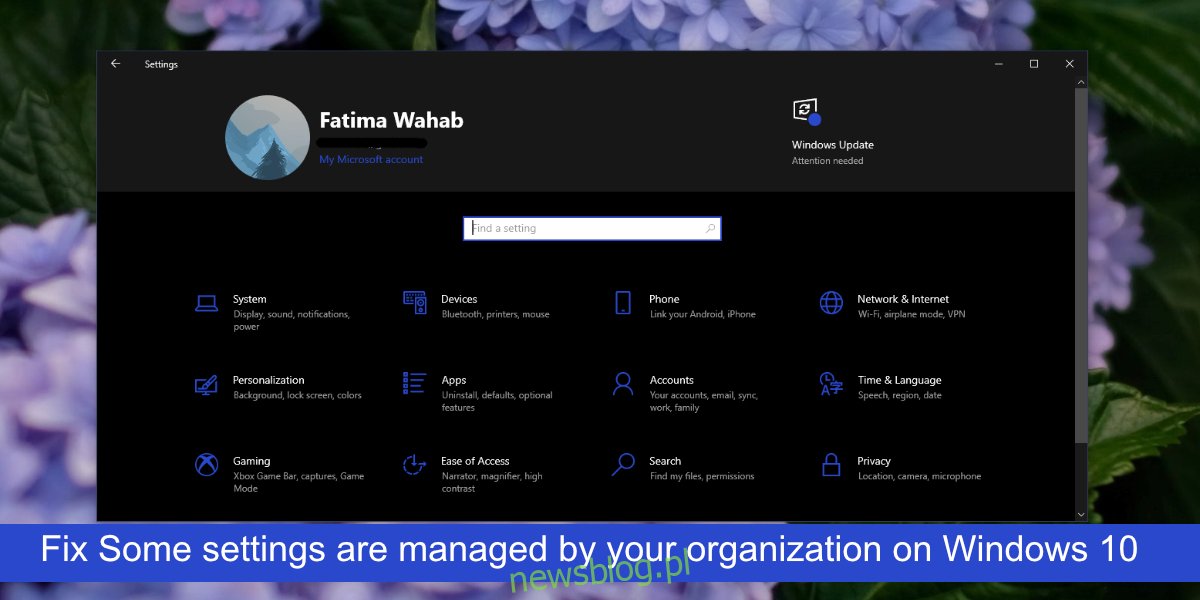
Jak rozwiązać problem z komunikatem „Niektórymi ustawieniami zarządza Twoja organizacja”
Windows 10 Home można używać z dowolnym kontem Microsoft, niezależnie od tego, czy jest to konto osobiste, czy służbowe lub szkolne. Choć nie spowoduje to automatycznej aktualizacji do wersji Pro, może wiązać się z pewnymi ograniczeniami oraz ustawieniami systemu operacyjnego.
Jeśli podczas korzystania z aplikacji Ustawienia widzisz komunikat „Niektóre ustawienia są zarządzane przez Twoją organizację”, może to wynikać z używanego konta lub z wystąpienia błędu. Oto kilka kroków, które mogą pomóc w rozwiązaniu tego problemu.
1. Sprawdź, które konto Microsoft jest używane
Na początku warto zweryfikować, które konto Microsoft jest aktualnie używane. Upewnij się, że logujesz się na konto osobiste, a nie na konto służbowe, ponieważ konto wydane przez firmę może ograniczać dostępne ustawienia w Windows 10, co skutkuje komunikatem „Niektóre ustawienia są zarządzane przez Twoją organizację”.
Aby to sprawdzić, otwórz ustawienia, używając skrótu klawiaturowego Win + I.
Przejdź do sekcji Konta.
Zweryfikuj używane konto e-mail.
Jeśli jesteś zalogowany na konto służbowe lub szkolne, rozważ przełączenie na konto lokalne.
Zajrzyj do zakładki Konto Praca lub Szkoła i usuń wszystkie powiązane konta.
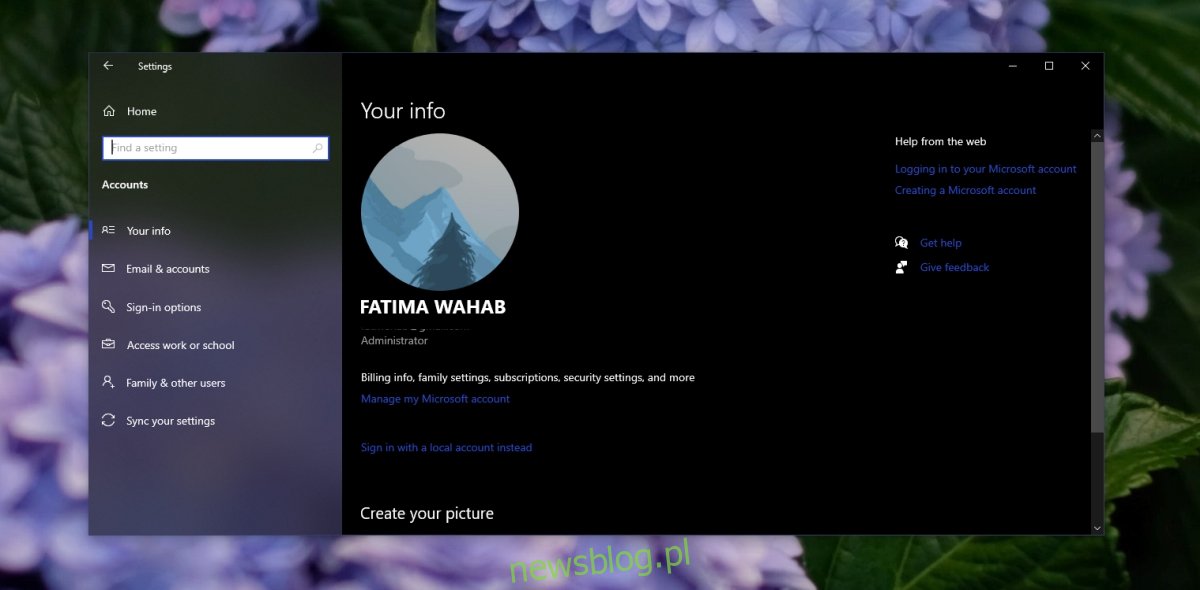
2. Zmiana ustawień telemetrii w Windows
Windows 10 umożliwia użytkownikom dzielenie się danymi diagnostycznymi z Microsoftem. Możesz wybrać minimalną wymaganą ilość informacji lub zdecydować się na przesyłanie większej ilości danych. Jeśli telemetria jest włączona, może powodować wyświetlanie komunikatu „Niektóre ustawienia są zarządzane przez organizację”.
Aby zmienić te ustawienia, otwórz Ustawienia za pomocą skrótu Win + I.
Przejdź do sekcji Prywatność.
Wybierz Diagnostykę i opinie.
Zmień ustawienie telemetrii na „Wymagane dane diagnostyczne”.
Uruchom ponownie komputer.
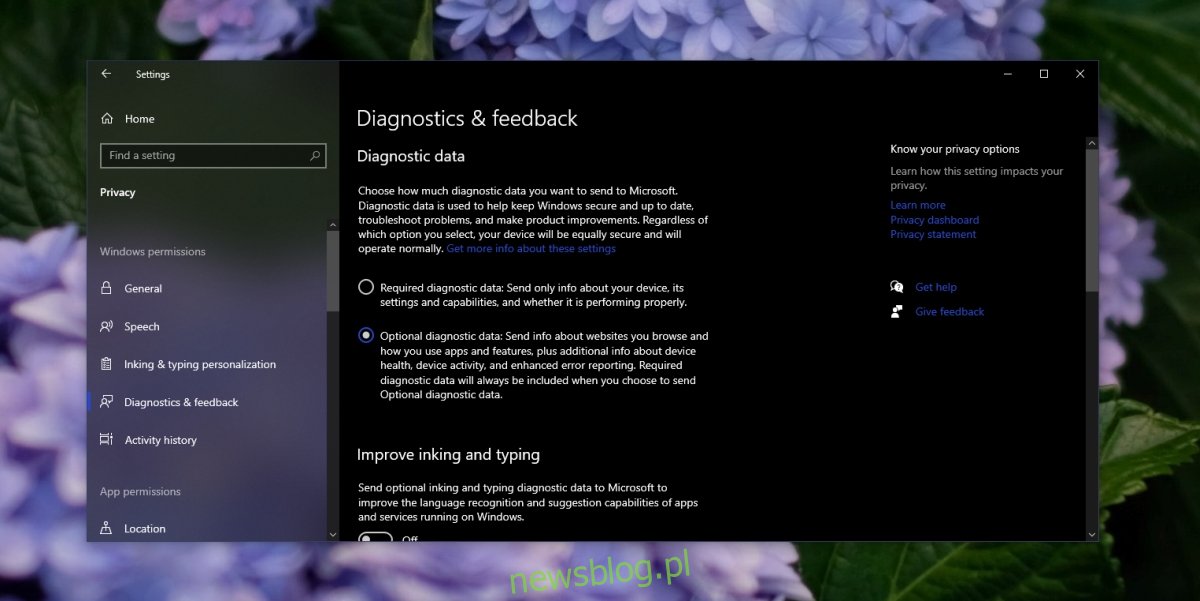
3. Przeglądaj ustawienia zasad grupy
Komunikat o zarządzaniu ustawieniami może pojawić się zarówno w wersji Home, jak i Pro systemu Windows 10. W wersji Pro problem może wynikać ze zmian w ustawieniach zasad grupy.
Aby to sprawdzić, naciśnij Win + R, aby otworzyć okno uruchamiania.
Wpisz gpedit.msc i naciśnij Enter.
Przejdź do Konfiguracja użytkownika/Szablony administracyjne/Menu Start i pasek zadań/Powiadomienia w lewej kolumnie.
Kliknij dwukrotnie „Wyłącz wyskakujące powiadomienia” i ustaw na „Wyłączone” (spróbuj włączyć i wyłączyć kilka razy).
Uruchom ponownie komputer.
4. Weryfikacja zmian w rejestrze
Zmiany w rejestrze, mające na celu modyfikację działania aplikacji, mogą powodować wyświetlanie komunikatu o zarządzaniu ustawieniami. Jeśli wprowadzałeś ostatnio zmiany, spróbuj je cofnąć i sprawdź, czy problem zniknie. Jeśli nie wprowadzałeś żadnych zmian, wykonaj następujące kroki.
Naciśnij Win + R, aby otworzyć okno uruchamiania.
Wpisz regedit i naciśnij Enter.
Przejdź do HKEY_LOCAL_MACHINE/SOFTWARE/Policies/Microsoft/Windows/WindowsUpdate
Usuń wartość Wuserver z prawego panelu.
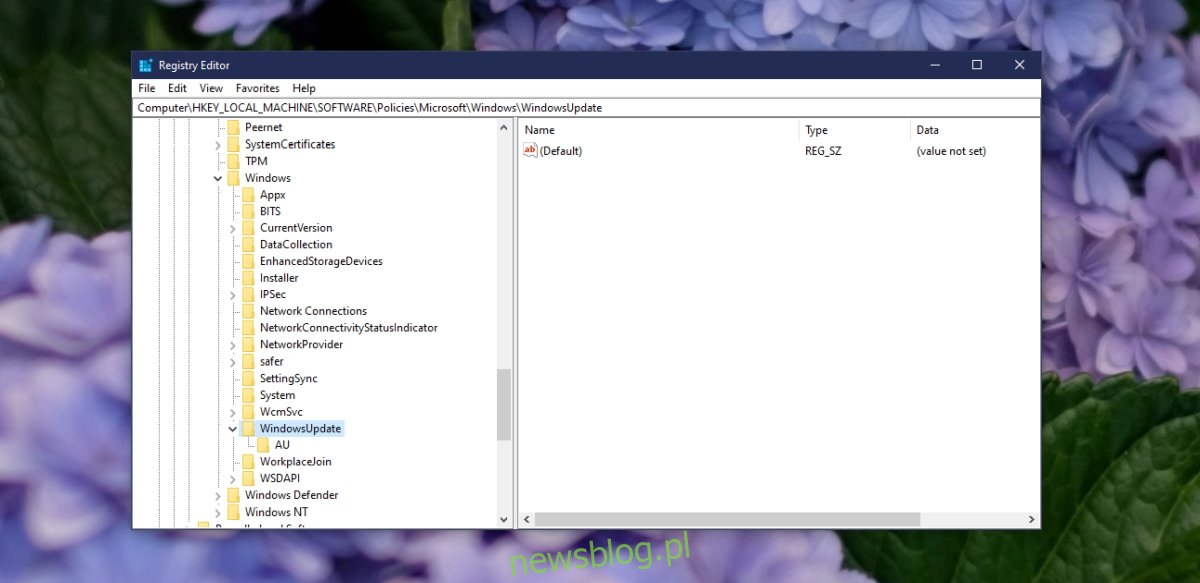
5. Usuń aplikacje innych firm
Wielu użytkowników Windows 10 instaluje oprogramowanie, które może blokować telemetrię oraz aktualizacje systemu, co może prowadzić do komunikatu „Niektóre ustawienia są zarządzane przez organizację”. Zaleca się usunięcie wszelkich takich aplikacji, które mogłyby wpływać na ustawienia systemowe i przywrócenie domyślnych ustawień.
6. Sprawdź ustawienia programu antywirusowego
Windows 10 zawiera wbudowanego antywirusa, Windows Defender, ale użytkownicy często instalują również programy antywirusowe innych firm. Takie oprogramowanie może blokować różne usługi, w tym telemetrię. Warto sprawdzić, czy zainstalowany program antywirusowy nie blokuje usług Windows 10.
Możesz również spróbować tymczasowo wyłączyć program antywirusowy i aktywować Windows Defender, aby zobaczyć, czy problem ustępuje. Jeśli tak, dodaj do białej listy te usługi, które były blokowane przez program antywirusowy.
7. Zbadaj uprawnienia dysku twardego
Dyski twarde są wykorzystywane do instalacji systemu operacyjnego oraz przechowywania plików. Niektóre z nich, zwłaszcza przeznaczone do backupu, mogą mieć różne uprawnienia do odczytu i zapisu. Jeśli używasz takiego dysku jako rozruchowego, może to powodować komunikat „Niektóre ustawienia są zarządzane przez Twoją organizację”.
Sprawdź, czy możesz zmienić uprawnienia dysku lub rozważ jego wymianę. Inną opcją jest pozostawienie ustawienia, które próbujesz zmienić, bez zmian.
8. Sprawdź zaplanowane zadania
Niektóre zaplanowane zadania mogą również przyczyniać się do wyświetlania komunikatu „Niektóre ustawienia są zarządzane przez organizację”.
Otwórz Harmonogram zadań.
W sekcji Bezpieczniejsza sieć poszukaj zadania Spybot Anti-Beacon.
Kliknij prawym przyciskiem myszy i wyłącz je.
Uruchom ponownie komputer.
Podsumowanie
Komunikat „Niektóre ustawienia są zarządzane przez Twoją organizację” jest niejednoznaczny i może pojawić się w sytuacji, gdy pewne ustawienia zostały zablokowane. Wiadomość ta nie wyjaśnia przyczyn wyłączenia ustawienia, dlatego konieczne może być samodzielne ustalenie przyczyny problemu. Upewnij się, że nie masz zainstalowanych aplikacji, które mogą wpływać na system, przejmując kontrolę nad jego podstawowymi funkcjami, takimi jak zarządzanie aktywnością sieciową.
newsblog.pl
Maciej – redaktor, pasjonat technologii i samozwańczy pogromca błędów w systemie Windows. Zna Linuxa lepiej niż własną lodówkę, a kawa to jego główne źródło zasilania. Pisze, testuje, naprawia – i czasem nawet wyłącza i włącza ponownie. W wolnych chwilach udaje, że odpoczywa, ale i tak kończy z laptopem na kolanach.